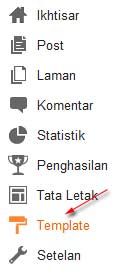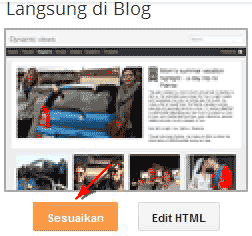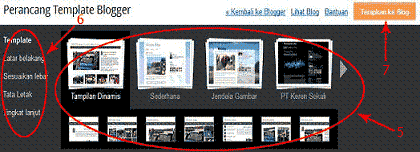Adapun
fitur yang di sematkan di dalamnya cukup banyak new kernel, fast boot.
Fast boot ini bermanfaat untuk mempercepat masuk ke tampilan utama
setelah di hidupkan. Berbagai fitur lain juga disematkan, seperti fast
performance, new UI, based icon from cm7 steel blue, based dxle dan juga
berbagai fitur canggih lainya. Inti dari semua berbagai fitur yang
disematkan pada aplikasi ini adalah mempercepat kinerja prosessesor
dalam segala hal mulai dari sejak di hidupkan sampai pada pengoperasian
di dalamnya. Untuk lebih jelasnya berikut cara custom ROM Galaxy Y
GT-S5360 selengkapnya.
Adapun
fitur yang di sematkan di dalamnya cukup banyak new kernel, fast boot.
Fast boot ini bermanfaat untuk mempercepat masuk ke tampilan utama
setelah di hidupkan. Berbagai fitur lain juga disematkan, seperti fast
performance, new UI, based icon from cm7 steel blue, based dxle dan juga
berbagai fitur canggih lainya. Inti dari semua berbagai fitur yang
disematkan pada aplikasi ini adalah mempercepat kinerja prosessesor
dalam segala hal mulai dari sejak di hidupkan sampai pada pengoperasian
di dalamnya. Untuk lebih jelasnya berikut cara custom ROM Galaxy Y
GT-S5360 selengkapnya.Download Software
Seperti dikatakan di atas, Anda menggunakan aplikasi Ultimate Sonic V3. Maka dari itu, aplikasi tersebut juga perlu di download. Setelah di download, aplikasi ini Anda install di Galaxy Y GT-S5360. Untuk melakukan hal ini, aplikasi ini tidak bisa bekerja sendirian. Sehingga, butuh aplikasi lainnya yaitu ICS Black dan GT-S5360+CWM-ModVer. Aplikasi yang terakhir ini biasanya dilakukan untuk Recovery.
Menyimpan Software
Setelah mendownload berbagai software dan aplikasi, Anda perlu menyimpannya di tempat yang aman. Untuk lebih amannya, Anda dapat menyimpan berbagai aplikasi itu di kartu MicroSD saja. Jadi, pada kartu tersebut, Anda buat folder baru yang khusus menyimpan file aplikasi tersebut. Hal ini dilakukan untuk memudahkan ketika Anda akan menginstal aplikasi tersebut.
Mematikan Ponsel
Untuk menjalankannya, Anda perlu mematikan terlebih dahulu ponsel yang akan di costum ROM. Untuk mematikannya, Anda perlu menekan Power + Volume (UP) + Home. Penekanan terhadap tombol tersebut perlu dilakukan secara bersama-sama. Kemudian, Anda pilih Apply update from SD card. Setelah pilihan itu, Anda pilih aplikasi GT-S5360+CWM-ModVer. Lalu, Anda tunggu beberapa saat dan ponsel akan mereboot dengan sendirinya.
Merebot Ponsel
Setelah awalnya di reboot, maka ponsel akan hidup kembali. Pada saat itulah, Anda reboot kembali ponsel dengan menekan Power + Volume (UP) + Home. Akan ada berbagai pilihan di dalamnya. Hal yang perlu Anda pilih adalah Wipe Data Factor Reset. Setelah memilih pilihan tersebut, Anda pilih Wipe Cache Partition.
Menginstalasi Ultimate Sonic V3
Dalam menginstalnya, ada beberapa cara yang perlu Anda lakukan. Pada ponsel tersebut Anda pilih menu Instal Zip From SD Card. Pada berbagai pilihan yang ada, Anda pilih Choose Zip From SD Card. Kemudian, Anda pilih software Ultimate Sonic v3. Proses instalasi ini dilakukan pada software dan di simpan di kartu SD. Setelah melakukan proses instalasi di atas, Anda perlu menunggu hingga proses selesai. Hal yang perlu diperhatikan adalah jangan sekali-kali Anda merebot ponsel ketika proses instalasi tersebut.
Pengaturan CMW Recovery
Dalam hal ini, aplikasi yang perlu dilakukan pengaturan adalah pada aplikasi GT-S5360+CWM-ModVer. Pengaturan tersebut dapat dilakukan dengan cara Anda masuk ke aplikasi tersebut. Kemudian, Anda pilih Advance. Lalu, Anda lakukan proses Reboot Recovery. Untuk melakukan itu, Anda dapat melakukannya dengan memilih Wipe Data Factor Reset. Kemudian, pilih Wipe Cache Partition. Ketika proses tersebut selesai, Anda reboot kembali ponsel tersebut.
Setelah di reboot maka ponsel akan hidup kembali. Pada saat start up, akan muncul logo Android. Pada saat itulah , Anda perlu mematikan langsung ponsel. Jadi, Anda harus segera mematikan ponsel ketika melihat logo Android muncul setelah reboot.
Menginstal Aplikasi ICS Black Version
Proses instalasi ini merupakan langkah akhir dari cara custom ROM Galaxy Y GT-S5360. Untuk menginstalasinya pun cukup mudah dan sama dengan proses instalasi aplikasi sebelumnya. Untuk melakukannya, Anda pilih Instal Zip From SD Card. Kemudian, Anda pilih Choose Zip From SD Card. Pada pilihan yang ada, Anda pilih aplikasi ICS Black Version. Tahap terakhirnya menuggu proses instalasi hingga selesai dan lakukan reboot pada ponsel. Itulah cara cara custom ROM Galaxy Y GT-S5360.